Übersicht über die Xiaomi Kameras
Xiaomi hat eine Reihe von Xiaomi Sicherheitskameras auf den Markt gebracht, und die Anwendung dieser Geräte hat den Menschen Komfort gebracht. Die Kameras von Xiaomi verfügen in der Regel über High-Definition-Qualität, intelligente Erkennung, Nachtsicht und andere Funktionen, und Sie können das von der Kamera aufgenommene Video in Echtzeit über die Handy-App anzeigen und steuern.
Die Sicherheitskameras von Xiaomi haben eine Vielzahl von Modellen mit unterschiedlichen Funktionen und Merkmalen, um verschiedenen Nutzungsszenarien und Bedürfnissen gerecht zu werden. Hier ist eine Einführung:
- Die Xiaomi Outdoor-Überwachungskamera hat CW500 Dual, CW700S, BW500, BW300, CW300, CW400, AW300 und andere Modelle. Diese Modelle unterstützen im Allgemeinen MicroSD-Karten (16GB bis 256GB)
- Xiaomi Smart Kamera hat C500 Dual, C700, C300 Dual, C301, C500 Pro, C400 und andere Modelle, die meisten von ihnen unterstützen bis zu 256GB
- Mi 360° Heim-Sicherheitskamera hat 2K, 2K Pro und andere Modelle, sie unterstützen Micro SD Karten mit bis zu 32 GB Speicherplatz.
- …
Die meisten Xiaomi-Kameras haben eine Auflösung von 1080p HD, einige unterstützen 360-Grad-Panoramadrehungen und einige haben Nachtsichtfunktionen. Sie können klare Fotos in schwach beleuchteten Umgebungen aufnehmen und unterstützen Speichermethoden wie microSD-Kartenspeicher oder Cloud-Speicher.
Warum müssen Sie die SD-Karte der Xiaomi Sicherheitskamera formatieren?
Das Formatieren der Xiaomi-Kamera-SD-Karte wird in der Regel durchgeführt, um sicherzustellen, dass die SD-Karte richtig funktionieren kann. Ich habe einige andere Gründe gefunden, die Xiaomi Sicherheitskamera SD Karte online zu formatieren:
- Speicherplatz freigeben: Nach dem Formatieren der SD-Karte wird diese in den Werkszustand zurückversetzt, und Sie haben genug Platz, um neue Dateien zu speichern.
- Leseprobleme der Kamera beheben: Manchmal kann die SD-Karte aufgrund von Dateisystemfehlern oder inkompatiblen Formaten Daten nicht lesen oder auf die Kamera schreiben.
- Beheben Sie Probleme mit beschädigten Karten: Wenn das Dateisystem der SD-Karte beschädigt oder von einem Virus befallen ist, kann die Formatierung das Dateisystem der Karte reparieren und die Karte wieder in normale Verwendung bringen.
Wie man die Xiaomi Kamera SD Karte formatiert
Wie formatiert man die Xiaomi Kamera SD Karte auf einem PC? Hier sind 3 Methoden für Sie.
Methode 1: Verwenden Sie die Windows Datenträgerverwaltung
Im Windows-Betriebssystem ist die Datenträgerverwaltung ein leistungsfähiges Systemtool. Es bietet mehrere Funktionen, wie das Erweitern von Partitionen, das Löschen von Partitionen und das Formatieren von Festplatten. Beim Formatieren eines Datenträgers oder einer Partition werden alle Daten auf dem Datenträger gelöscht und ein neues Dateisystem für den Datenträger erstellt. Es ist zu beachten, dass die Option Format FAT32 in der Datenträgerverwaltung manchmal nicht verfügbar ist.
Hier sind die Schritte zum Formatieren der SD-Karte der Xiaomi Sicherheitskamera:
Schritt 1: Schließen Sie die SD-Karte über einen SD-Kartenleser an Ihren PC an.
Schritt 2: Drücken Sie die Tasten Windows + X und wählen Sie dann die Datenträgerverwaltung aus dem Menü, um sie zu öffnen.
Schritt 3: Klicken Sie mit der rechten Maustaste auf die SD-Kartenpartition und wählen Sie Formatieren.
Schritt 4: Wählen Sie im Abschnitt Dateisystem die Option FAT32. Klicken Sie dann auf OK, um fortzufahren.
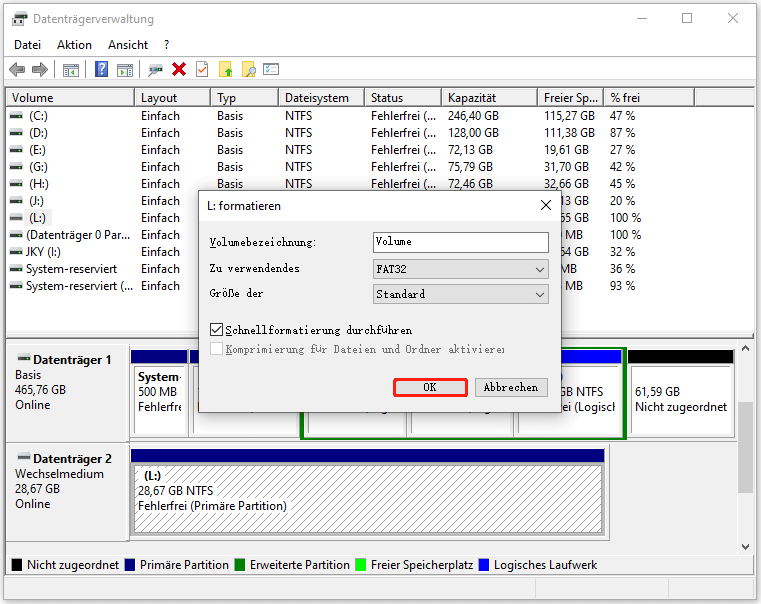
Schritt 5: Sobald ein Warnfenster erscheint, lesen Sie es und klicken Sie auf OK.
Methode 2: Verwenden Sie den Datei-Explorer
Die meisten Leute denken wahrscheinlich zuerst daran, den Windows Datei-Explorer zum Formatieren der SD-Karte zu verwenden. Sehen wir uns an, wie man das macht.
Schritt 1: Schließen Sie die SD-Karte über einen SD-Kartenleser an Ihren PC an.
Schritt 2: Geben Sie PC in das Suchfeld ein und klicken Sie darauf, um es zu öffnen.
Schritt 3: Klicken Sie im rechten Fenster mit der rechten Maustaste auf die SD-Karte und wählen Sie dann die Option Formatieren.
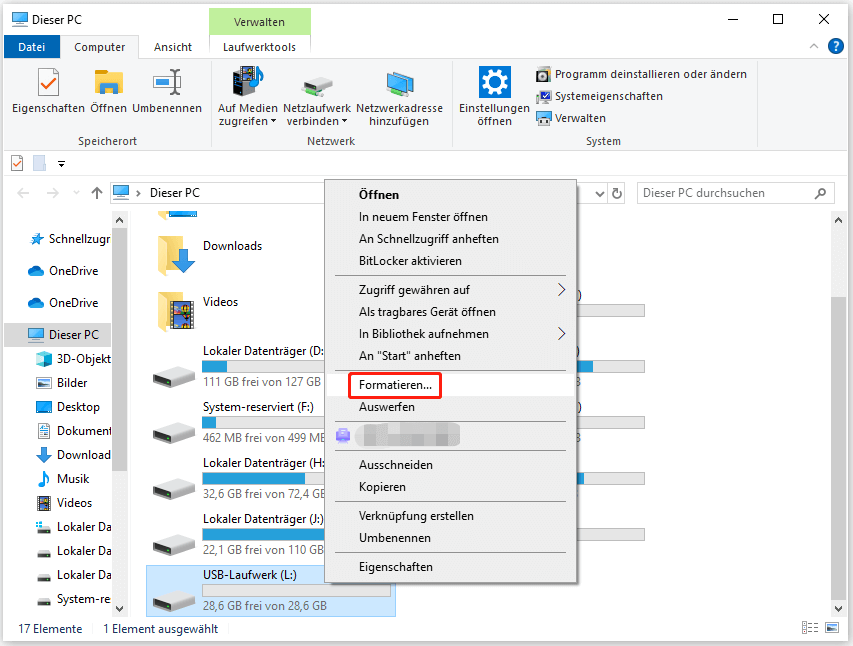
Schritt 4: Wählen Sie im Popup-Fenster das FAT32-Dateisystem und klicken Sie dann auf Starten.
Methode 3: Verwenden Sie MiniTool Partition Wizard
Wenn Ihre SD-Karte oder microSD-Karte größer als 32 GB ist, können Sie sie mit MiniTool Partition Wizard formatieren. Diese Software kann die Beschränkung aufheben, dass die in Windows integrierten Tools Dateien, die größer als 32 GB sind, nicht als FAT32 formatieren können. Als kostenloses FAT32-Formatierungsprogramm kann es Ihnen helfen, Festplatten, SD-Karten und USB-Laufwerke zu formatieren.
Darüber hinaus kann es nicht nur Partitionen erstellen/formatieren/teilen/zusammenführen, sondern auch die komplexesten Operationen durchführen, wie z. B. Festplatte auf SSD klonen, Festplattendaten wiederherstellen und MBR in GPT konvertieren.
MiniTool Partition Wizard DemoKlicken zum Download100%Sauber & Sicher
Schritt 1: Stecken Sie die SD-Karte mit Hilfe eines SD-Kartenlesers in Ihren PC. Öffnen Sie MiniTool Partition Wizard, klicken Sie mit der rechten Maustaste auf die SD-Karte und wählen Sie Formatieren.
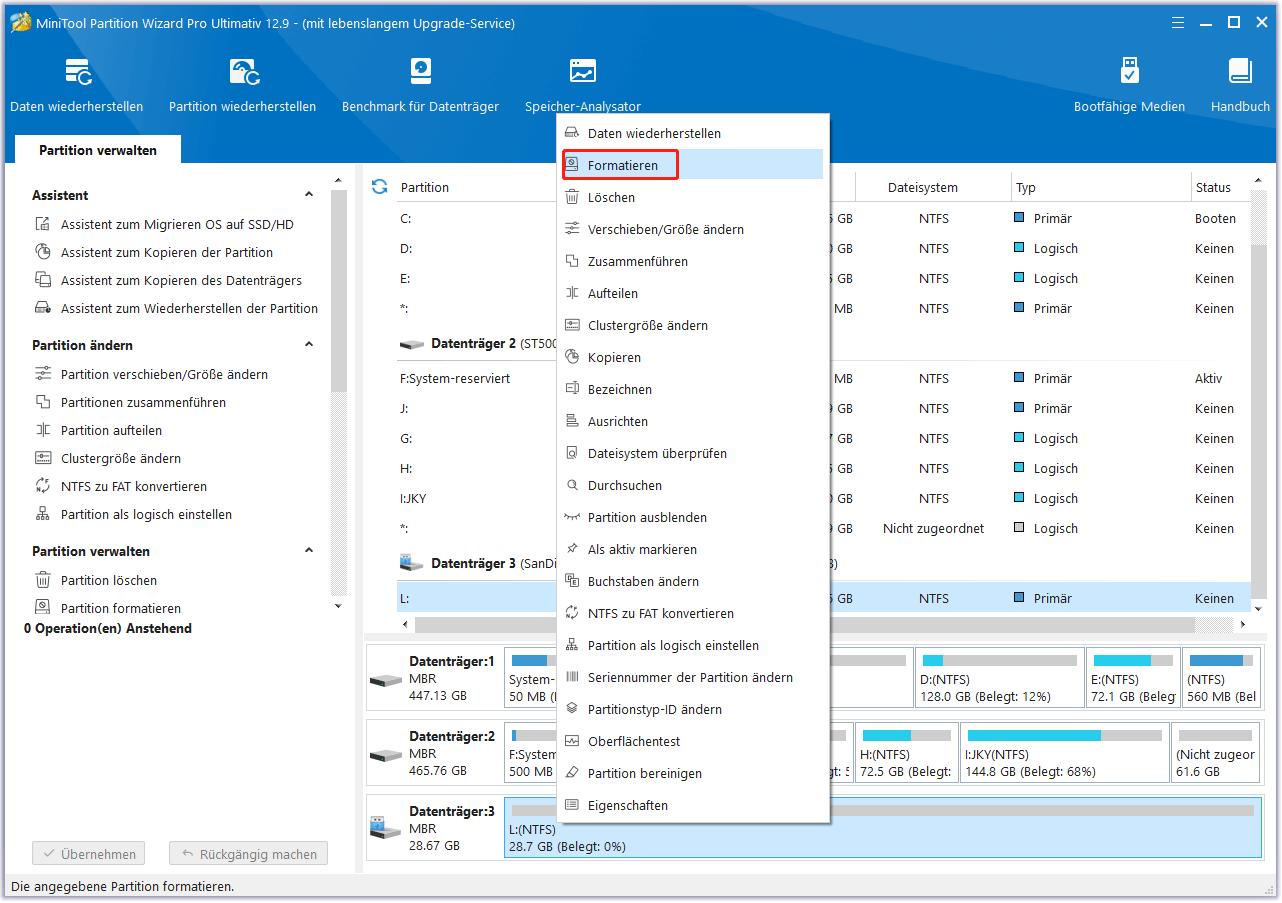
Schritt 2: Wählen Sie im neuen Popup-Fenster unter dem Abschnitt Dateisystem das Dateisystem FAT32 aus und klicken Sie auf OK.
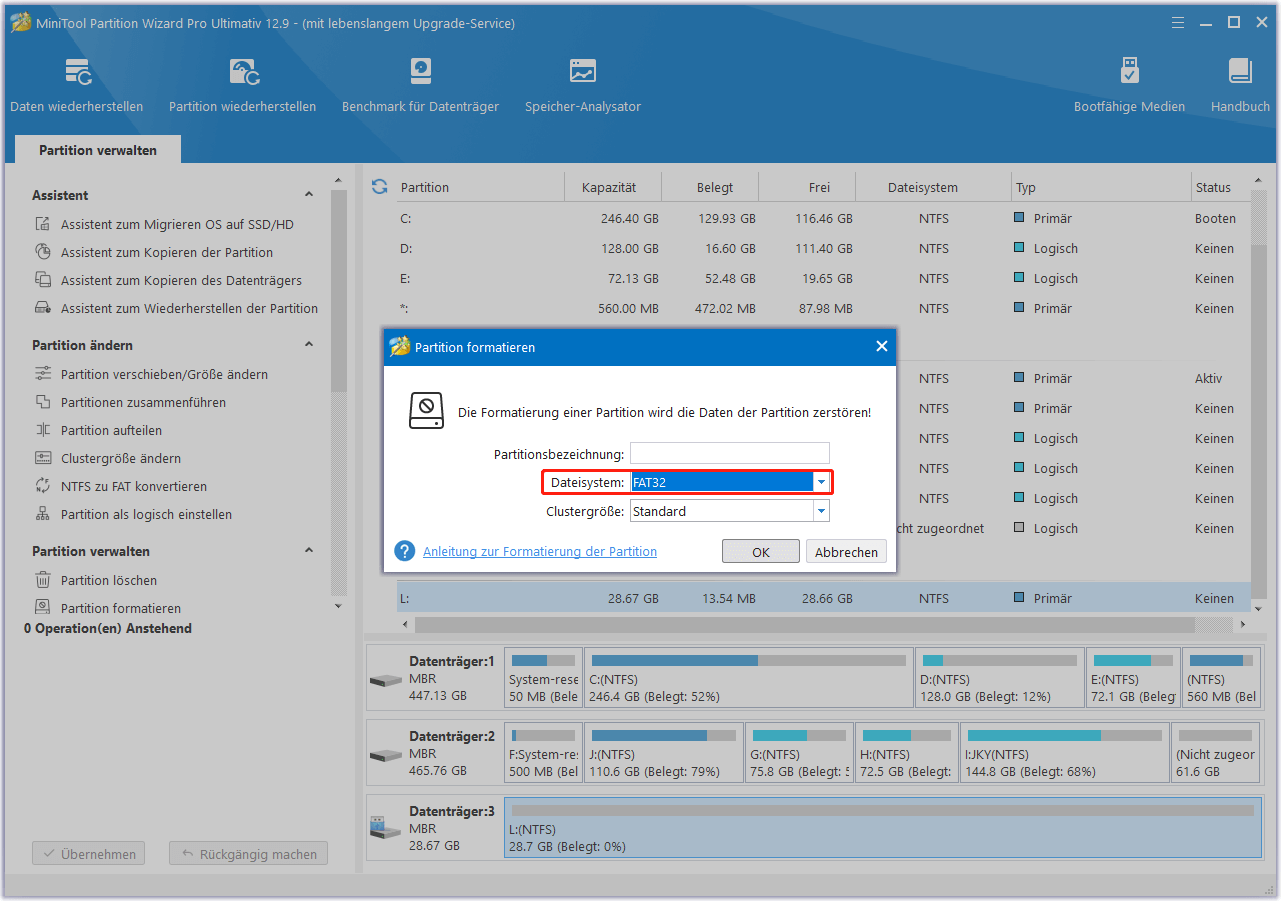
Schritt 3: Klicken Sie auf die Schaltfläche Übernehmen, um die anstehende Operation auszuführen.
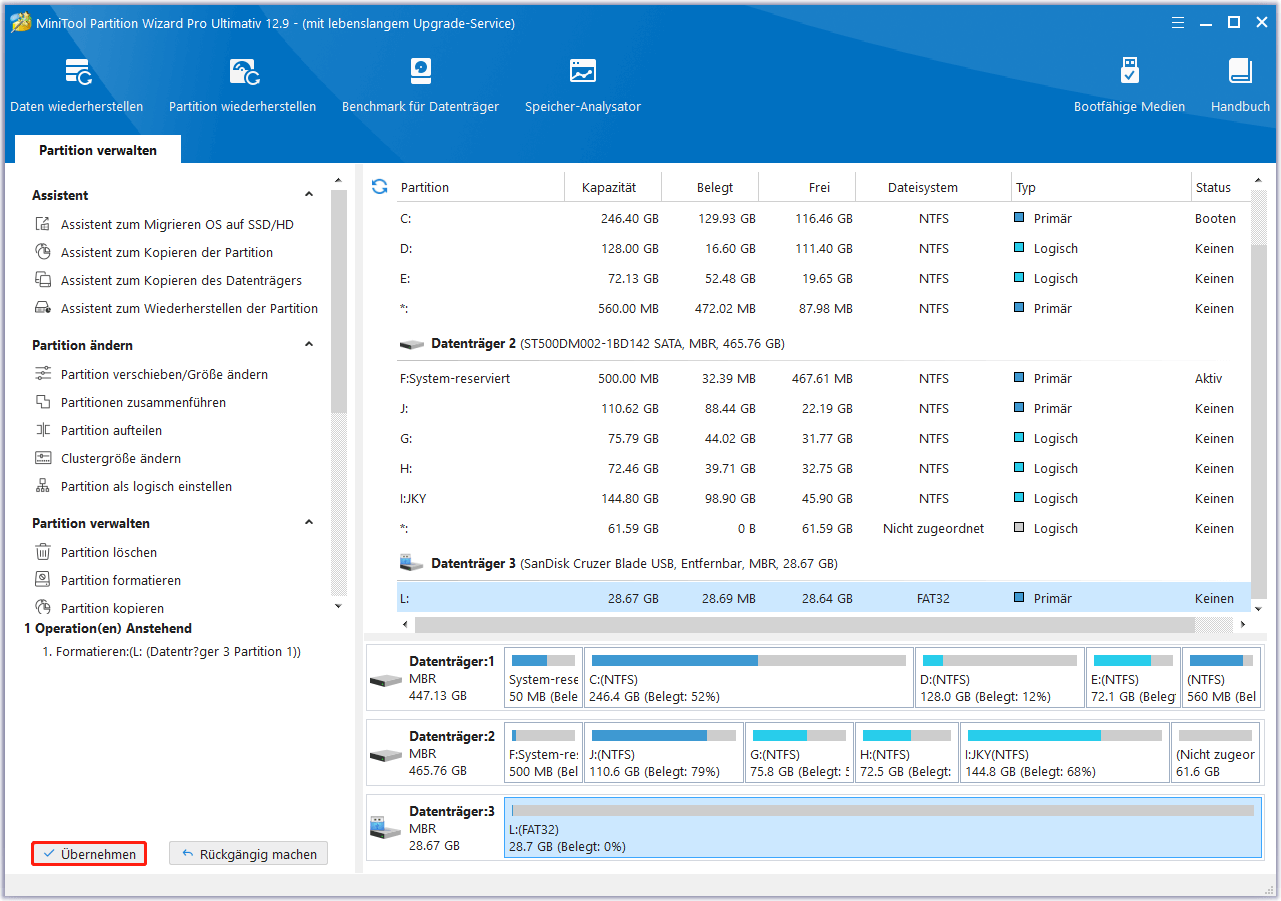
Sobald die Formatierung abgeschlossen ist, können Sie die SD-Karte in die Xiaomi-Kamera einlegen und verwenden.
Unterm Strich
Wie formatiert man die SD-Karte der Xiaomi-Kamera? MiniTool Partition Wizard kann Ihnen dabei helfen. Wenn Sie Fragen oder Anregungen bei der Verwendung des MiniTool Partition Wizard haben, können Sie uns über [email protected] kontaktieren, um eine schnelle Antwort zu erhalten.
